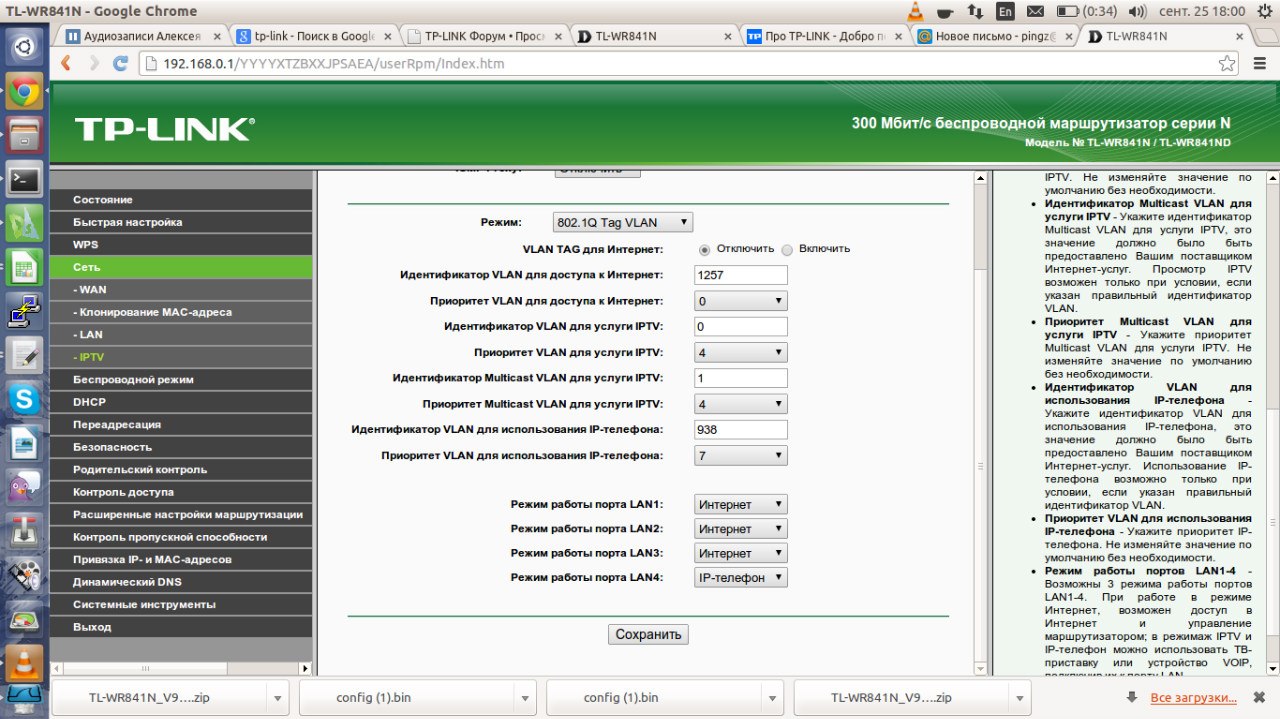Относительно недавно роутеры от производителя TP-Link на заводских прошивках не могли предложить своему приобретателю поддержку IPTV. Практически ни одно устройство TP-Link не содержало в себе специальный порт для соединения и, при наилучшем раскладе, можно было найти маршрутизаторы, поддерживающие IGMP.
Тем не менее на сегодняшний день ситуация с указанным соединением обстоит куда лучшим образом, и TP-Link радует своих пользователей такими содержащими порт под IPTV моделями wifi роутеров, как:
- TL — WR1043ND;
- TL — WR1045ND;
- TL — WR842ND;
- TL — WR843ND.
Это далеко не все маршрутизаторы и перечень всех моделей, поддерживающих технологию подключения беспроводного wifi роутера к IPTV показан на официальном сайте компании TP-Link.
Заходим в «настройки» роутеров TP-Link.
Чтобы осуществить вход в, так называемый, веб-интерфейс «настроек» на каком угодно беспроводном устройстве от TP-Link, необходимо открыть любой доступный браузер и ввести в поисковую строку в браузере следующее:
- 192.168.0.1
- tplinklogin.net
Перейдя по указанным адресам, в качестве следующего шага следует заполнить появившиеся поля «логин» и «пароль». В обе строки вводим одинаковый набор символов: «admin».
По обыкновению, среди информации, которой следует руководствоваться при подключении роутера можно найти и указанную выше. По умолчанию, параметры входа в «настройки» устройства располагаются на наклейке, которая находится на тыльной стороне беспроводного роутера.
Осуществив вход, браузер откроет страницу с веб-интерфейсом «настроек» аппарата TP-Link. «Настройки» большинства устройств TP-Link сегодня русифицированы, однако, есть модели, которые располагают только английским языком навигации по параметрам роутера.
Далее поговорим о том, как настроить IPTV на роутере TP Link.
Конфигурация IPTV на wifi роутере TP-Link, не указывая VLAN ID.
Данный способ настройки является самым распространённым, так как подходит, практически, под всех Интернет-провайдеров в пределах территории РФ, которые, к тому же, предоставляют услугу цифрового телевидения. Среди такого рода провайдеров на территории РФ выделяют: Ростелеком, Билайн, а также ТТК.
Конфигурация берёт своё начало с выбора режима под названием «Мост» в меню «настроек» маршрутизатора. В случае, если такой режим не предусмотрен отдельными видами роутеров TP-Link, следует выбрать строку «Порт IPTV STB», находящееся в разделе «Сеть». На данном этапе появится выбор необходимого количества портов для реализации подключения к телевидению. Выбираем подходящий вариант и нажимаем на «Сохранить».
Стоит отметить, что существуют wifi роутеры беспроводного плана с прошивками, наделенными параметром, называющимся «IGMP Proxy», который необходимо включить.
Настраиваем IPTV на роутере TP-Link, указав при этом VLAN ID.
Данная настройка IPTV на роутере TP Link применяется гораздо реже, чем указанный выше, в частности, в многочисленных филиалах провайдера Ростелеком или ТТК.
Первым шагом на пути к настройке таким способом является информирование в техподдержке об идентификаторе, который называется VLAN ID, необходимого для IPTV и применяемого на определённом коммутаторе в подъезде. Далее необходимо выбрать вид «802.1Q» в разделе «Сеть» и подразделе «IPTV». Тумблер «VLAN TAG» следует поставить в состояние отключённого.
Затем необходимо вставить VLAN ID, полученный от тех поддержки в строку VLAN. Она предназначена для того, чтобы подключить ТВ-приставку. Далее следует выбрать порт подключения кабеля IPTV.
Обычно, роутеры от TP-Link оборудованы четырьмя LAN-портами, подключаем к любому из них. Для выбранного порта указываем режим работы, необходимый для подключения – «IPTV».
Не забываем проверить наличие параметра «IGMP Proxy» и если он есть, то ставим его во включённое состояние. Затем важно не забыть сохранить текущую конфигурацию для того, чтобы все изменения вступили в силу.